
Агуулгын хүснэгт:
- Зохиолч John Day [email protected].
- Public 2024-01-30 11:05.
- Хамгийн сүүлд өөрчлөгдсөн 2025-01-23 15:00.

Таны арын гэрэл бүдэг байна уу? Энэ нь улаан өнгөөр эхэлдэг үү? Арын гэрэл эцэст нь зүгээр л унтардаг уу, эсвэл та дэлгэцнээс өндөр дуугарах чимээ сонсдог уу? За энд зөөврийн компьютерийг задлах, засварлах хоёрдугаар хэсэг байна. Бид одоо хайгуулын мэс заслаас татгалзаж, эрүүл засвар хийхээр явж байна.
Анхааруулга
CCFL хоолой нь жижиг флюресцент чийдэн юм. Тиймээс тэдгээр нь мөнгөн ус агуулдаг. Түүнчлэн тэд маш хэврэг, хайлах цэг багатай хар тугалганы шилээр хийгдсэн байх магадлалтай. Удаан хугацааны турш хэт халалт (гагнуурын төмөр) гэх мэт чийдэнгийн цохилт, шаардлагагүй стрессээс зайлсхий. Булцуугаа мушгин гуйвуулж, нугалж болохгүй, утсыг ороож болохгүй.
Алхам 1: эд анги, хангамж

1 -р хэсгээс эхлээд машинаа задлахад хэрэгтэй бүх зүйл танд хэрэгтэй болно. Гэхдээ танд бас дараахь зүйлс хэрэгтэй болно.
1. Орлуулах чийдэн 2. Өндөр температуртай тугалган соронзон хальс (EMF хамгаалалт) 3. Гагнуурын төмөр 4. Гагнуурын зулын гол 5. Утас таслагч
Алхам 2: Буулгах

Хэрэв та хараахан хийж амжаагүй бол дэлгэцээ салга! HP zv5000 -ийг хэрхэн яаж салгах вэ:
Алхам 3: Хуучин чийдэнг задлах

Хуучин CCFL -ийн гагнуурын үеийг ил гаргахын тулд силикон төгсгөлийг буцааж татаж аваарай. Гагнуурын зулын голыг арилгаж, утсыг салга. Миний утас нүхний төгсгөлд сайхан байсан.
Алхам 4: Шинэ булцууг гагнах

Хэрэв таны хуучин булцуунд над шиг хуванцар цагираг байсан бол тэдгээрийг шинэ чийдэн рүү шилжүүлэхээ мартуузай. Дараа нь чийдэнгийн утсан дээр гагнуур хийнэ. Дулааныг 4 секундээс хэтрүүлж болохгүй. Нэмж хэлэхэд утсыг холболтын сууринд байрлуулна. Эдгээр булцуу нь чиглэлтэй биш тул "+" ба " -" тал байхгүй;)
Алхам 5: Булцууг засах


Миний чийдэн урт утсаар ирсэн - эдгээрийг утас таслагчаар засаарай. Дараа нь силикон тагийг солино.
Алхам 6: Булцууг тусгагчийн угсралтад байрлуул
Шинэ чийдэнг хуучин чийдэнгийн адил тусгагч төхөөрөмжид байрлуулна (миний хувьд утаснууд "дээшээ" харуулсан).
Алхам 7: Туршилт

Дахин угсрахтай холбоотой бэрхшээлийг даван туулахаасаа өмнө инвертер болон чийдэнгээ дахин холбож, машинаа асаана уу. Булцуу ажилладаг уу? Инвертерийг хэт ачаалахгүй байхын тулд хэдэн минутын турш асаахыг зөвшөөрнө үү (чанга дуугарах). Хэрэв бүх зүйл сайн байвал - урагшаа үргэлжлүүлээрэй. Хэрэв чийдэн асахгүй бол гагнуурын үеийг шалгаж, холболтын асуудлыг шалгаарай. Хэрэв энэ нь сайн байвал чийдэнгийн хагарал байгаа эсэхийг шалгаарай. Үгүй бол үхсэн чийдэн авах магадлал өндөр байна.
Алхам 8: Цацруулагч угсралтыг шилэнд бэхлээрэй

LCD болон туйлшруулагч хуудасны цаана 1 см орчим зузаантай шил байх болно. Цацруулагч угсрах хэсэг нь энэ шилийг дардаг. Тиймээс, та хийх ёстой зүйл бол цацруулагч хэрэгслийг энэ шилэн дээр хавчуулж, чийдэнг эвдэхгүй байдлаар хийх явдал юм (өөрөөр хэлбэл аль болох).
Миний хувьд надад нэмэлт асуудал гарсан. Хуванцар чимэглэлийг маш нарийн мэдрэмтгий задлахгүйгээр салгаж авах боломжгүй байв. Тиймээс би цацруулагч угсралтаа шууд холбож чадсангүй. Тиймээс би хуванцар хайрцгийг татаж, тусгалаа зорилтот газраас нэг инч орчим зайд холбож, байрандаа шургуулав.
Алхам 9: Дахин угсрах
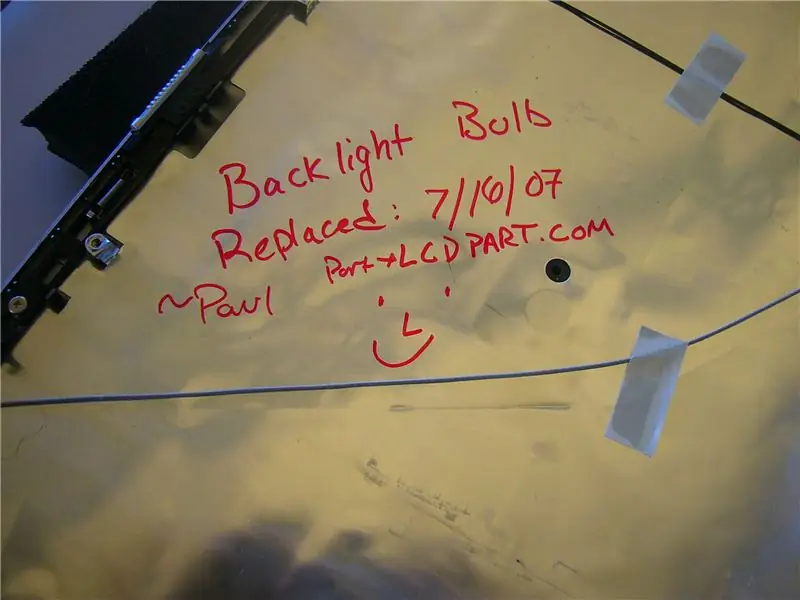
Дахин угсрах нь угсрахаас урвуу боловч та арилгасан тугалган туузыг заавал солих хэрэгтэй. Миний дэлгэцээс авсан соронзон хальсны наалдамхай дэвсгэр алдагдсан тул би түүнийг шинэ соронзон хальсаар сольсон. Хэрэв mfr тэнд үүнийг эхлүүлэхийн тулд мөнгө зарцуулсан бол түүнийг солих нь зүйтэй болов уу (эцэст нь бид өөрсдөө үүнийг хийх замаар хэдэн зуун доллар хэмнэдэг).
Нууцлаг эрэг үлдэхгүй байхыг анхаараарай.
Зөвлөмж болгож буй:
Зөөврийн компьютерын арын USB төхөөрөмжүүдийг зохион байгуулах: 5 алхам

Зөөврийн компьютерын тусламжтайгаар USB төхөөрөмжүүдийг зохион байгуулах: Зөөврийн компьютерын хальс нь хөнгөн USB төхөөрөмжийг velcro ашиглан тохиромжтой байдлаар зохион байгуулдаг. Хөдөлгөөнт үеийн нэг хүний хувьд би USB төхөөрөмжүүдийн байршил, орон зайны асуудлыг шийдэхийг хүсч байсан. Мэргэжлийн болон оюутны сэтгүүл зүй, гэрэл зураг, видео болон бусад
Зөөврийн компьютерын дэлгэцийг хэрхэн яаж солих вэ: 5 алхам

Зөөврийн компьютерын дэлгэцийг хэрхэн солих вэ: Зөөврийн компьютерын LCD дэлгэцийг хэрхэн яаж салгах вэ. Зөөврийн компьютерын дэлгэц хагарах нь өмнө нь зөөврийн компьютерээ салгаж байгаагүй хүмүүсийн хувьд үнэхээр аймшигтай асуудал болж магадгүй юм
Зөөврийн компьютерын утас солих: 7 алхам (зурагтай)

Зөөврийн компьютерын утас солих: Би хамгийн сүүлд гэрээсээ хол компьютерээ ашиглахдаа зөөврийн компьютерынхаа тэжээлийн залгуурыг хаа нэгтээ орхисон. Баглаа боодол хийж байгаад мартчихаад найзуудтайгаа чатлаж байлаа. Бизнесийнхэн үүнийг хэн ч олдсон зүйл болгож өгөөгүй гэж мэдэгджээ. Би чаднаа
Зөөврийн компьютерын цаасан зогсоол, хамгийн хямд зөөврийн компьютерын зогсоол: 4 алхам

Хамгийн хямд зөөврийн компьютерын цаасан зөөврийн компьютерын зогсоол: Би газар хөдлөлтөд дуртай, гэхдээ MacBook -ийнхоо бат бөх байдлын талаар санаа зовдог. MacBooks -ийн ёроолд нүх байхгүй тул тэдгээр зөөврийн компьютерын фенүүдтэй хамт худалдаж авах санаа надад хэзээ ч төрдөггүй. Эдгээр хагас бөмбөг миний зөөврийн компьютерийг нугалж магадгүй гэж би бодож байсан
Зөөврийн компьютер/зөөврийн компьютерын хэт халалтаас хэрхэн ангижрах вэ: 8 алхам

Зөөврийн компьютер/зөөврийн компьютерын хэт халалтаас хэрхэн ангижрах вэ: Зөөврийн компьютер хэт халах нь ноцтой гэмтэл учруулж болзошгүй юм. Гэнэт унтрах алдаа эсвэл санамсаргүй байдлаар үхлийн дэлгэц гарч ирэх нь та дэвтэрээ дарж байна гэсэн үг юм. Миний сүүлчийн дэвтэр дэрэн дээрх хөргөх сэнсээ хааж байхдаа орон дээр минь хайлсан байв
